笔记本电脑触摸屏没有反应怎么办 笔记本电脑触摸屏无法使用怎么办
当我们使用笔记本电脑时,常常会遇到触摸屏没有反应或无法使用的情况,这种情况可能是由于软件问题、驱动程序故障或触摸屏硬件故障引起的。在遇到这种情况时,我们可以尝试重新启动笔记本电脑、更新或重新安装触摸屏驱动程序,以解决触摸屏不响应的问题。同时也可以通过检查触摸屏硬件连接是否松动或损坏,及时修复或更换触摸屏硬件,来解决触摸屏无法使用的情况。在处理这些问题时,及时找到问题的根源并进行有效的解决,可以帮助我们更好地使用笔记本电脑。
具体步骤:
1.本人电脑是win10,设置方法很简单。点开电脑桌面左下角“开始”小图标,如图一,然后点击图二左下角的“设置”选项
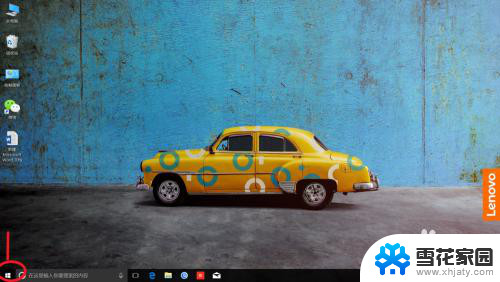
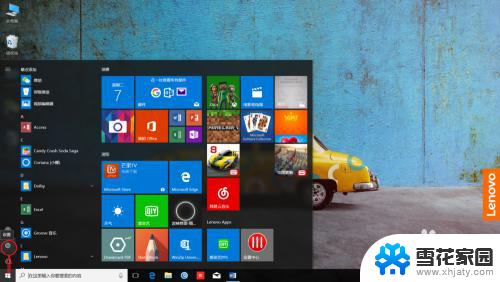
2.这时会看到一个,“设备”图标,如图一,点击进去;进入图二页面,选择“鼠标”选项,再选择“其他鼠标选项”如图二绿色箭头指向处
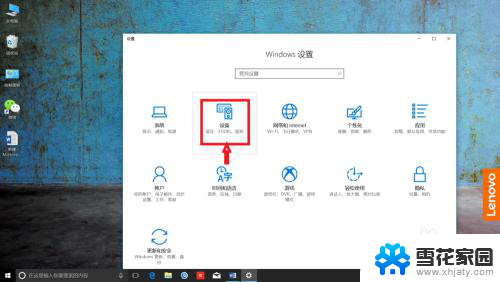
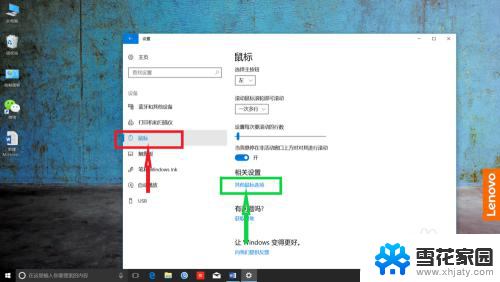
3.接下来弹出一个框框,这时选择红色箭头指向的“ELAN”选项。如图一,这时你会看到你电脑的“触控板”选项显示是禁用的,如图二,这下知道为什么触控板使用不了吧
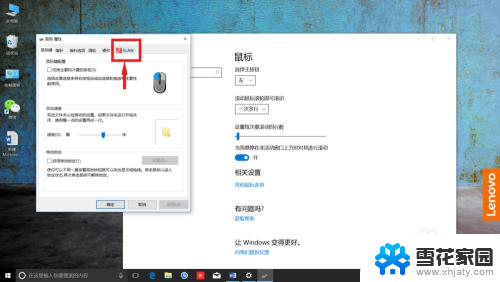
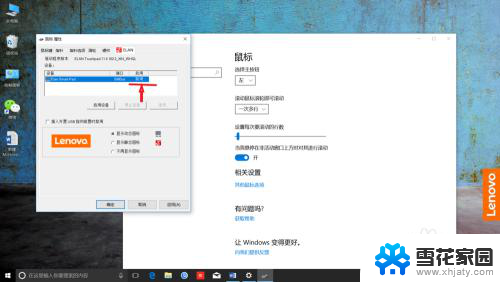
4.那么接下来,鼠标点击选择如下图红色箭头指向的选项。再用鼠标点击选择绿色箭头所指的“启用设备”选项,然后不要忘了点击“应用(A)”如蓝色箭头指向的按键
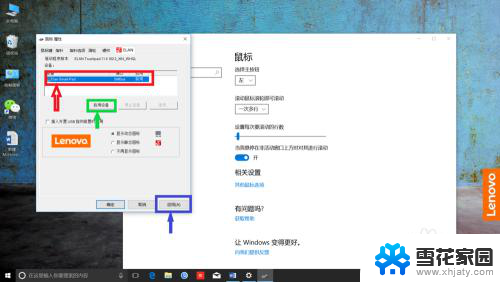
5.最后一步,点击“确定”,如下图红色箭头指向的选项,这样就设置成功了,你学会了吗
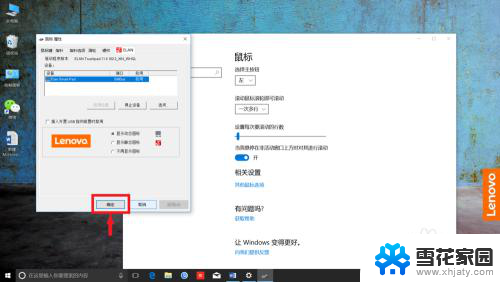
以上就是笔记本电脑触摸屏没有反应的解决方法,如果你遇到这个问题,可以尝试以上方法来解决,希望对大家有所帮助。
笔记本电脑触摸屏没有反应怎么办 笔记本电脑触摸屏无法使用怎么办相关教程
-
 电脑笔记本触摸板失灵怎么办 笔记本电脑触控板无法使用怎么办
电脑笔记本触摸板失灵怎么办 笔记本电脑触控板无法使用怎么办2024-01-04
-
 手提电脑鼠标触摸板没反应 笔记本鼠标触摸板开关无法启用怎么解决
手提电脑鼠标触摸板没反应 笔记本鼠标触摸板开关无法启用怎么解决2024-03-19
-
 如何用电脑触摸板右击 笔记本触摸板右键无效怎么办
如何用电脑触摸板右击 笔记本触摸板右键无效怎么办2023-11-07
-
 笔记本解锁触摸板 笔记本电脑触摸板卡住了怎么解锁
笔记本解锁触摸板 笔记本电脑触摸板卡住了怎么解锁2024-05-06
- 笔记本触控板无法使用 笔记本触摸板无法点击
- 联想笔记本触摸板禁用 联想笔记本关闭触摸板方法
- 笔记本电脑怎样用右键 笔记本触摸板如何使用右键
- 华为笔记本电脑鼠标触摸板没反应 华为笔记本鼠标不工作怎么办
- 笔记本触摸屏开启快捷键 笔记本触摸板关闭后无法重新打开
- 笔记本的鼠标失灵怎么办 笔记本触摸板与鼠标同时无法使用怎么办
- 连接上共享打印机无法打印 网络打印机连接正常但无法打印的原因
- 台式电脑装音响没声音,,怎么回事 电脑插上音箱没声音怎么处理
- 页眉在哪里设置 word Word文档页眉设置方法
- 笔记本上怎样截屏 笔记本电脑截图快捷键设置
- 电脑怎么压缩多个文件 多个文件如何合并成一个压缩包
- windows开机进入欢迎使用后无响应 电脑桌面卡顿无响应怎么办
电脑教程推荐
- 1 windows开机进入欢迎使用后无响应 电脑桌面卡顿无响应怎么办
- 2 bios怎么用u盘启动 不同BIOS版本下U盘启动设置
- 3 电脑显示器休眠怎么设置 电脑休眠时间如何设置
- 4 电脑与电脑用网线连接 两台电脑如何用网线直连传输数据
- 5 windows系统账户名是哪个 windows系统怎么查看账户名
- 6 鼠标的上下滚动变成了调节音量 鼠标一滚动就调节音量设置方法
- 7 联想b575笔记本电脑摄像头在哪里查看 联想笔记本自带摄像头打开步骤
- 8 adobe acrobat怎么设置中文 Adobe Acrobat DC怎么切换语言为中文
- 9 电脑蓝屏0x0000008e怎么修复 电脑蓝屏0x0000008e修复步骤
- 10 怎么改wifi设置密码 wifi密码修改步骤